iPhone, iPad 또는 Mac을 소유하는 것은 좋은 느낌입니다. Apple iOS/OS의 우아함, 미묘함, 부드러움에는 견줄 수 없습니다. iPhone이나 iPad만큼 훌륭한 것을 잃어버리거나 잘못 두었을 때 정말 끔찍합니다! 불행히도, 그것은 때때로 우리 중 많은 사람들에게 일어나는 일입니다. 더 충격적인 것은 휴대전화를 잃어버리면 모든 개인 정보와 민감한 정보도 잃게 된다는 것입니다.
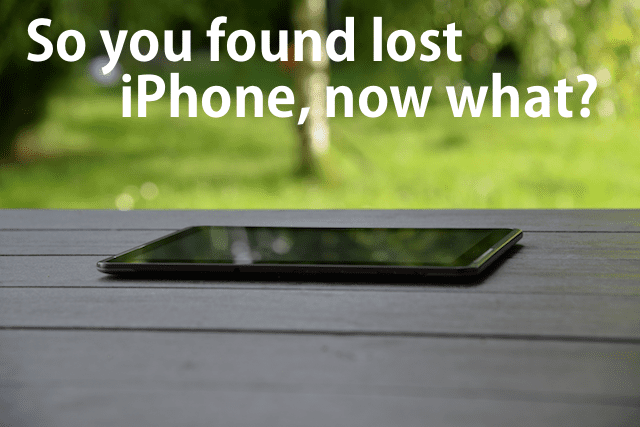
내용물
- 이야기의 이면 - 잃어버린 iPhone 발견
- 잃어버린 iPhone을 찾은 경우 탈출구는 무엇입니까?
- 잃어버린 iPhone 찾기에 대한 활성화 코드 우회
-
절차
- DNS 설정
-
잃어버린 iPhone 찾기에 대한 활성화 코드 영구 우회
- 다음 단계는 미친 것처럼 보일 수 있지만 실제로 작동합니다.
-
요약
- 관련 게시물:
이야기의 이면 - 잃어버린 iPhone 발견
그 이야기의 반대편에 있는 자신을 발견하고 잃어버린 iPhone 또는 다른 iDevice를 발견하고 실제 소유자에게 돌려주고 싶다면 그렇게 쉬운 일이 아닙니다. iOS 시스템을 독특하게 만드는 기능도 이 시기에 약간의 골칫거리입니다. 전화의 실제 소유자를 찾을 때 다른 번호나 이메일 주소와 같은 정보가 필요합니다. iPhone이 잠겨 있으면 그렇게 간단하지 않습니다.
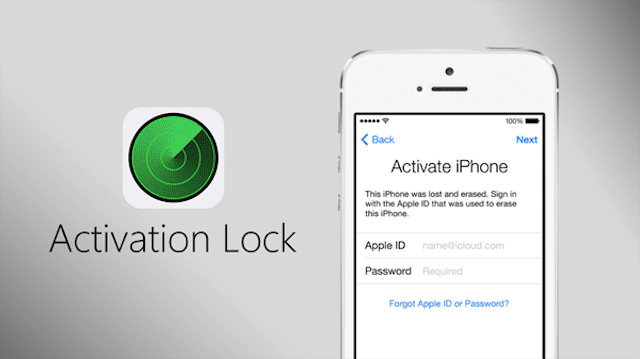
소유자가 전화기를 분실 모드로 설정한 경우 소유자가 설정한 사용자 지정 메시지가 표시되어야 합니다. 소유자에게 연락하고 iDevice를 돌려받는 데 필요한 모든 정보가 있기를 바랍니다. 그러나 모든 사람이 자신의 장치를 분실했다는 사실을 깨닫지 못할 것이며 분실 모드와 같은 것이 있다는 것을 아는 사람은 훨씬 더 적을 것입니다.
그래서 잃어버린 iPhone 또는 다른 iDevice를 찾으면 집에 가져 오기 위해 약간의 작업이 필요할 수 있습니다. 그러나 그것은 당신과 소유자 모두에게 가치가 있습니다. 언제 그 울타리의 반대편에 앉을지 모르기 때문입니다.
잃어버린 iPhone을 찾은 경우 탈출구는 무엇입니까?
이러한 시나리오에 문제가 있는 경우 Apple ToolBox에 잠재적인 솔루션이 있습니다! 오늘 우리는 iCloud 활성화 코드를 우회하는 방법에 대해 설명합니다. 이것은 잃어버린 iPhone을 소유자에게 돌려줍니다. 그리고 잃어버린 iPhone을 자신의 것으로 만들려는 것처럼 악마 같은 생각을하지 마십시오!
소유자가 휴대전화에 비밀번호를 설정한 경우 이 단계가 작동하지 않습니다. iDevice에 암호가 필요한 경우 소유자가 메시지를 보내고 분실 모드를 사용하기를 바라는 것 외에는 할 수 있는 일이 없습니다.
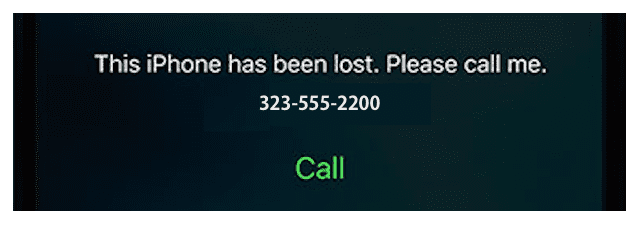
잃어버린 iPhone 찾기에 대한 활성화 코드 우회
잃어버린 iPhone에서 코드를 우회하는 것과 관련된 몇 가지 단계가 있지만 그다지 어렵지는 않습니다. 대부분의 사용자가 이러한 운영 체제를 사용하므로 iOS 8 및 9에 중점을 둘 것입니다. 먼저 전화를 잠금 해제하기 위해 취하는 비상 조치에 대해 논의하겠습니다.
더 이상 고민하지 않고 수행할 작업이 있습니다.
절차
- 그래서 당신은 잃어버린 iPhone을 손에 넣었습니다. 다음 단계부터 시작하십시오.
- 아이폰 켜기
- 홈 버튼을 누릅니다.
- WiFi 설정으로 이동
- WiFi 기호 오른쪽의 "i" 기호를 탭합니다.
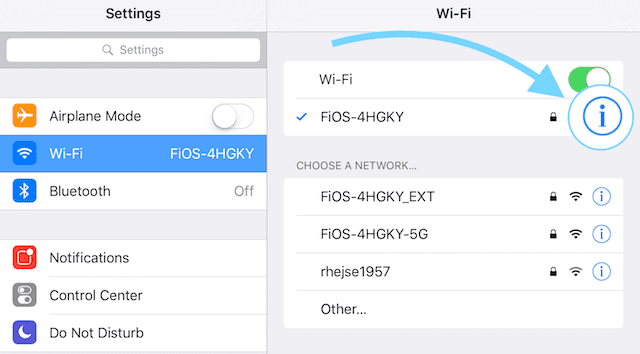
- 이 네트워크 무시를 클릭합니다.

- 홈 버튼을 클릭
- 옵션 목록에서 다시 시작을 선택하십시오.
- 국가 및 언어 선택
- 다시 WiFi 네트워크를 선택하고 WiFi 기호 오른쪽의 "i" 기호를 누릅니다.
이 지점에 도달하면 다음 절차에 따라 활성화 코드를 우회해야 합니다. 이 기술은 운영 체제 8 이상에서 작동합니다. 특히 iOS 8에서 iOS 9.2 시스템까지 이 방법을 적용할 수 있습니다.
DNS 설정
먼저 새 DNS 서버를 설정해야 합니다. 이를 위해서는 먼저 기존 DNS를 제거해야 합니다. 다음은 위치에 따라 입력할 DNS 주소에 대한 요약입니다.
- 유럽: 104.155.28.90
- 북미: 104.154.51.7
- 아시아: 104.155.220.58
- 기타 국가: 78.109.17.60

위에 나열된 홈 DNS 서버를 시도했지만 작동하지 않으면 계속 시도하거나 다른 지역의 DNS 서버 번호를 시도하십시오.
- 새 DNS를 입력했으면 '뒤로'를 탭하고 WiFi 네트워크를 다시 클릭하고 WiFi 암호를 입력합니다.
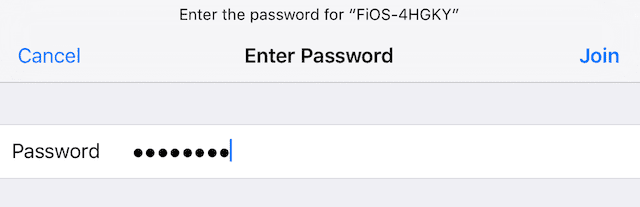
- 다음으로 "내 서버에 성공적으로 연결했습니다"라는 텍스트가 표시됩니다.
- 탭 메뉴
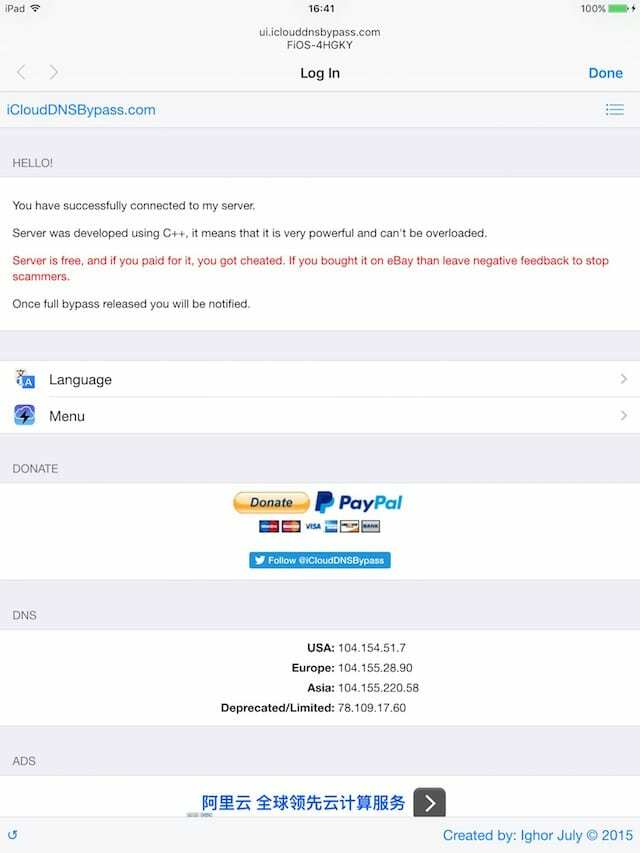
여기에서 액세스할 수 있는 수많은 앱을 찾을 수 있습니다. 이것은 당신이 전화의 진짜 소유자를 찾는 데 도움이 될 것입니다. iCloud 잠금 사용자 채팅, 인터넷, 지도, YouTube, 메일, 오디오, 비디오, 소셜, 게임 및 기타 여러 유용한 앱에 액세스할 수 있습니다.
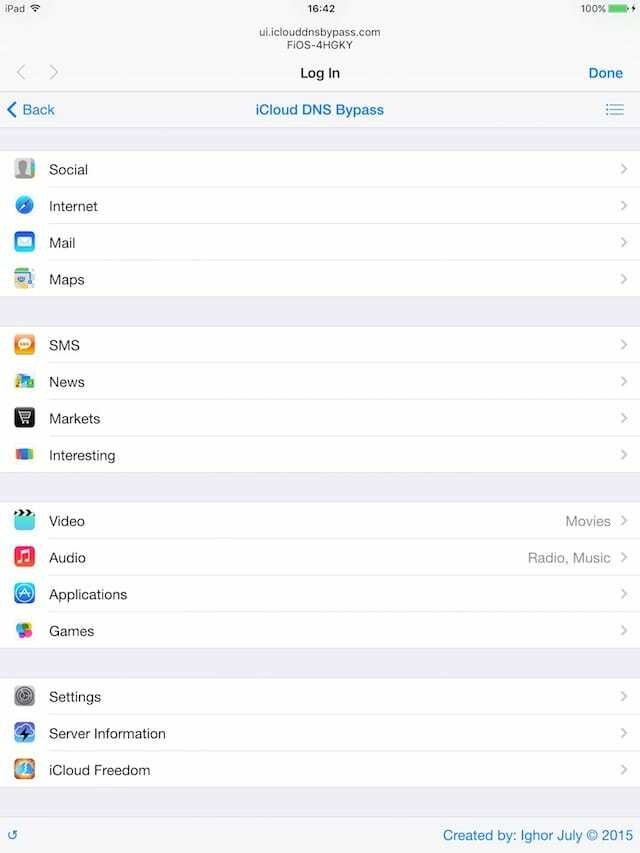
잃어버린 iPhone 찾기에 대한 활성화 코드 영구 우회
위의 기술은 iPhone에 대한 해결 방법이지만 제한 사항이 있습니다. 아이폰을 끈 경우에도 같은 과정을 거쳐야 합니다. 그래서 좀 복잡해집니다.
그러나 문제에 대한 영구적인 해결책이 있습니다.
과정은 그리 복잡하지 않지만 시간이 조금 걸립니다. 다음은 수행할 추가 단계입니다. 인내심을 갖고 조금만 노력하면 나중에 많은 걱정에서 벗어날 수 있습니다.
- 메뉴 아이콘을 탭하고 애플리케이션으로 이동합니다.
- '충돌' 옵션을 탭합니다.
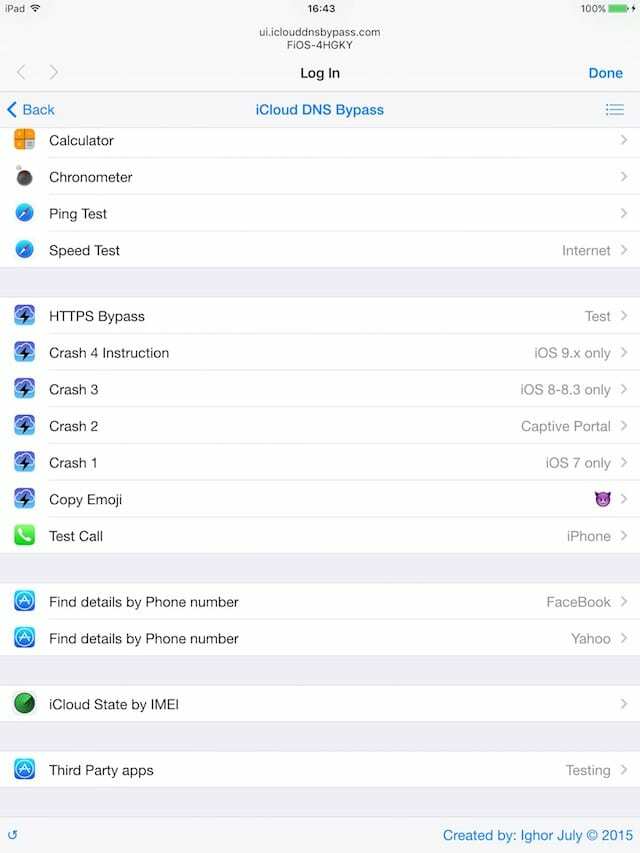
- 이 옵션을 탭하면 iPhone이 홈 화면으로 돌아갑니다. Apple 로고가 표시되어야 합니다.
- 홈 화면에서 언어와 국가를 선택합니다.
- '더 많은 WiFi 설정'으로 이동
- 'i' 기호를 탭하세요.
- HTTP 프록시 옵션에서 수동 선택
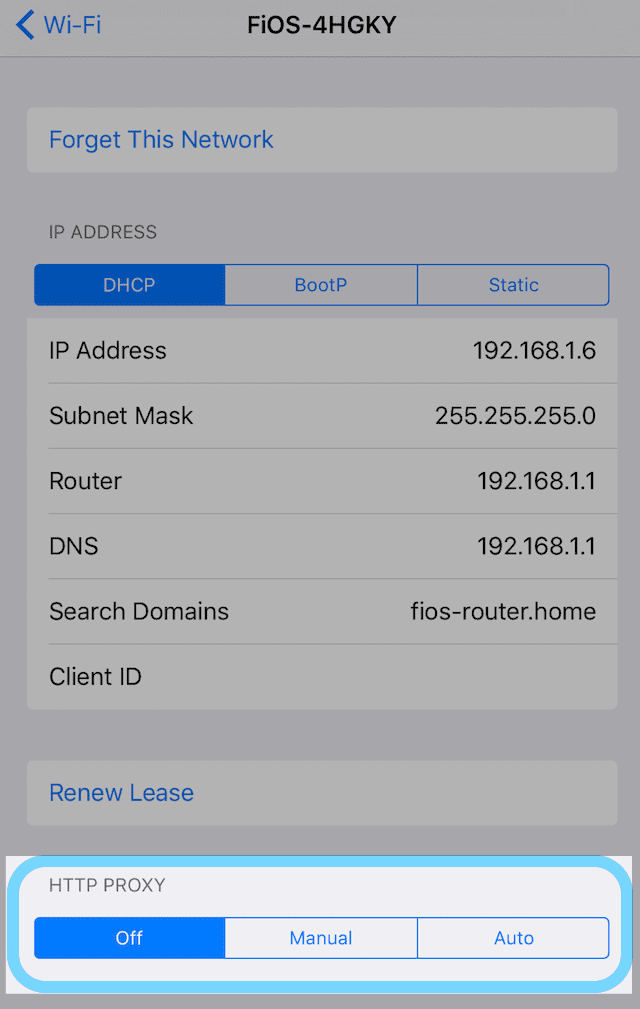
- 서버 주소 표시줄 지우기
- 키보드에서 지구를 클릭하십시오.
- 이제 임의의 문자를 입력합니다(약 20~30개).
- '포트' 필드 유형 '8888'이 표시되면
- 완료되면 뒤로를 탭하십시오.
- '다음'을 탭하면 거의 완료됩니다.
다음 단계는 미친 것처럼 보일 수 있지만 실제로 작동합니다.
- 한 손가락으로 계속 밀어 잠금 해제
- 몇 분 동안 계속해서 언어 옵션을 탭하십시오.
- 여기서 핵심은 전혀 멈추지 않는 것입니다
- 드디어 아이폰의 홈화면으로 안내됩니다
활성화 코드를 영구적으로 우회하면 '전화', '뉴스스탠드' 및 '페이스타임'의 세 가지 앱에 액세스할 수 있습니다. 이 세 가지 앱은 개인 정보가 유출될 위험 없이 전화의 실제 소유자를 찾는 데 도움이 될 만큼 충분히 좋습니다. 여기서 유일한 작은 문제는 이러한 앱을 열 때 iPhone을 다시 시작해야 한다는 것입니다.
요약
활성화 코드를 우회할 수 있는 기능은 잃어버린 iPhone을 소유자에게 되찾는 데 큰 도움이 됩니다. 또한 우리가 논의한 기술은 완전히 안전하며 개인 데이터 및 정보가 잘못된 손에 들어갈 위험이 없습니다.